48.3 Pestaña Opciones de ejecución
La pestaña Opciones de ejecución incluye las páginas siguientes para permitirle configurar la manera en la que se ejecuta la aplicación en la estación de trabajo:
48.3.1 Página Aplicación
La página de propiedades Aplicación sólo está disponible en objetos Aplicación creados para aplicaciones simples, aplicaciones AOT/AXT y aplicaciones MSI, y no en objetos Aplicación creados para aplicaciones Web y aplicaciones de servidor Terminal Server.
Esta página de propiedades, mostrada a continuación, determina las opciones generales que utilizará el Lanzador de aplicaciones al ejecutar la aplicación en una estación de trabajo.
Figura 48-17 Objeto Aplicación > pestaña Opciones de ejecución > página Aplicación
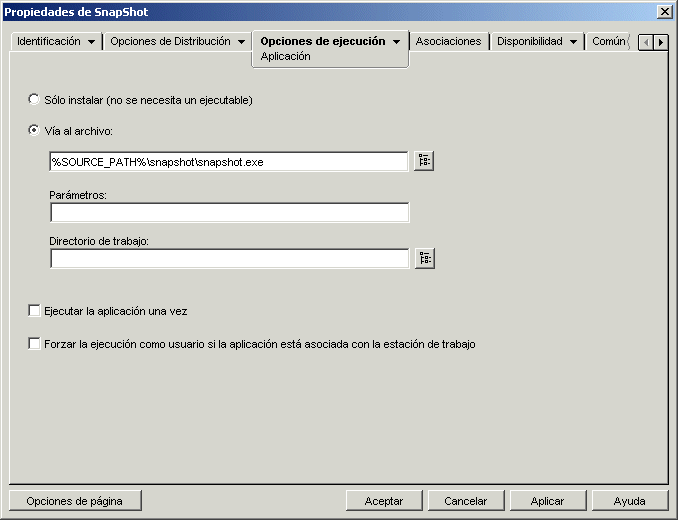
Sólo instalar (no se necesita un ejecutable)
Seleccione esta opción si la distribución no incluye un archivo ejecutable que el Lanzador de aplicaciones deba lanzar después de la distribución. Por ejemplo, esta opción sería útil si la única finalidad del objeto Aplicación fuese actualizar algunos archivos de la estación de trabajo, como un controlador o una fuente, o realizar modificaciones en algunos ajustes de la estación de trabajo, como ajustes del registro.
Vía al archivo
Escriba, o busque y seleccione, la vía al archivo ejecutable que el Lanzador de aplicaciones ejecuta después de distribuir la aplicación. Normalmente, esta vía se define al crear el objeto Aplicación y ya debe incluir la vía en la que se encuentra el archivo ejecutable en la red o el lugar de la estación de trabajo del usuario donde se colocará después de la distribución. Si introduce la vía, asegúrese de incluir la extensión .exe en el nombre de archivo del ejecutable de la aplicación (por ejemplo, notepad.exe y no notepad).
IMPORTANTE:el Agente de gestión de escritorios de ZENworks y el servidor de etapa intermedia no admiten lanzar aplicaciones desde una ubicación de red. Si el ejecutable se encuentra en la red, sólo debe utilizar esta opción si los usuarios han instalado un cliente de red (Cliente Novell o Cliente para redes Microsoft) que permita realizar lanzamientos desde un servidor NetWare® o Windows.
También puede introducir vías para de archivos distintos a .exe. Si lo hace, cuando el usuario haga doble clic en el objeto Aplicación, el Lanzador de aplicaciones pasa el archivo al sistema de Windows, que puede entonces utilizar la aplicación asociada a ese tipo de archivo para abrirlo. Por ejemplo, si ha introducido un archivo .txt, se utilizará la aplicación asociada a archivos .txt para abrir el archivo.
Puede utilizar una unidad asignada o una vía UNC. Para la vía son válidas las siguientes sintaxis:
- servidor\volumen:vía
- \\nombre_servidor\volumen\vía
- \\dirección_IP\volumen\vía
- nombre_objeto_volumen:vía
- nombre_objeto_asig_directorio:vía
- letra_unidad:\vía
El modo en que Windows resuelve las vías UNC puede hacer que aplicaciones que se ejecuten en servidores de Windows 2000 se lancen con lentitud al utilizar vías UNC. Para obtener más información, consulte el artículo Q150807 de Microsoft Knowledge Base (base de conocimiento de Microsoft).
También se pueden utilizar macros en este campo. Para obtener información sobre las macros, consulte el Sección 49.0, Referencia: macros.
Parámetros
Especifique los parámetros de línea de comandos que es necesario pasar al archivo ejecutable que se indica en el campo El límite del campo es 250 caracteres.
El Lanzador de aplicaciones pasa los parámetros tal como se han introducido. Por tanto, la sintaxis de los parámetros que utilice debe coincidir exactamente con la sintaxis que requiere el archivo ejecutable. Por ejemplo, si word.exe tiene un parámetro /f=VíaArchivo que requiere que las vías con espacios se incluyan entre comillas, deberá introducir lo siguiente:
/f=”c:\mis documentos\ejemplo.doc”
Directorio de trabajo
Especifique el directorio de trabajo del archivo ejecutable que indicó en el campo Normalmente, es el directorio donde se encuentra el archivo ejecutable. Sin embargo, si otro directorio contiene más archivos necesarios para la ejecución de la aplicación, especifique ese directorio. Consulte la documentación de Windows para obtener más información.
Para la vía son válidas las siguientes sintaxis:
- servidor\volumen:vía
- \\servidor\volumen\ruta
- nombre_objeto_volumen:vía
- nombre_objeto_asig_directorio:vía
- letra_unidad:\vía
También se pueden utilizar macros en este campo. Para obtener información sobre las macros, consulte el Sección 49.0, Referencia: macros.
Ejecutar la aplicación una vez
Seleccione esta opción para que el Lanzador de aplicaciones ejecute la aplicación una sola vez y después elimine el icono del objeto Aplicación de la estación de trabajo. Si el número de versión del objeto Aplicación > página cambia, el icono del objeto Aplicación volverá a aparecer de forma que la nueva versión se pueda distribuir.
Esta opción puede ser útil cuando la única finalidad de un objeto Aplicación es instalar software en una estación de trabajo. El hecho de que el icono del objeto Aplicación permanezca después de que se haya instalado la aplicación puede confundir al usuario, especialmente si se ha creado un acceso directo a la aplicación o un icono de grupo de programas durante la distribución (consulte > página ).
Esta opción también se puede utilizar en combinación con otros ajustes del objeto Aplicación. Por ejemplo, si la aplicación se especifica como en la página Asociaciones (es decir, que no implica participación por parte del usuario y que la aplicación se ejecuta cuando esté disponible para el Lanzador de aplicaciones), se fuerza a que la aplicación se ejecute sólo una vez.
Forzar la ejecución como usuario si la aplicación está asociada con la estación de trabajo
Con aplicaciones asociadas a estaciones de trabajo que estén marcadas como (pestaña página > ), el Ayudante de la estación de trabajo lanza la aplicación en cuanto se inicia la estación de trabajo, normalmente antes de que el usuario entre en Windows. Esto significa que las únicas aplicaciones asociadas a estaciones de trabajo interesadas en forzar la ejecución serían las que no necesiten interacción del usuario.
Seleccione esta opción si desea retrasar la ejecución forzosa de una aplicación asociada a una estación de trabajo hasta que se inicie el Lanzador de aplicaciones. En ese caso, será el Lanzador de aplicaciones, y no el Ayudante de la estación de trabajo, el que distribuya y lance la aplicación. El Lanzador de aplicaciones utiliza los derechos del sistema de archivos de la estación de trabajo para distribuir la aplicación y los derechos del sistema de archivos del usuario para lanzarla.
Básicamente, esta opción permite que las aplicaciones asociadas a estaciones de trabajo funcionen de la misma manera que las aplicaciones asociadas a usuarios.
48.3.2 Página Entorno
La página de propiedades Entorno sólo está disponible en objetos Aplicación creados para aplicaciones simples, aplicaciones AOT/AXT y aplicaciones MSI, y no en objetos Aplicación creados para aplicaciones Web y aplicaciones de servidor Terminal Server.
Esta página de propiedades, mostrada a continuación, define el entorno en el que el Lanzador de aplicaciones ejecuta la aplicación.
Figura 48-18 Objeto Aplicación > pestaña Opciones de ejecución > página Entorno
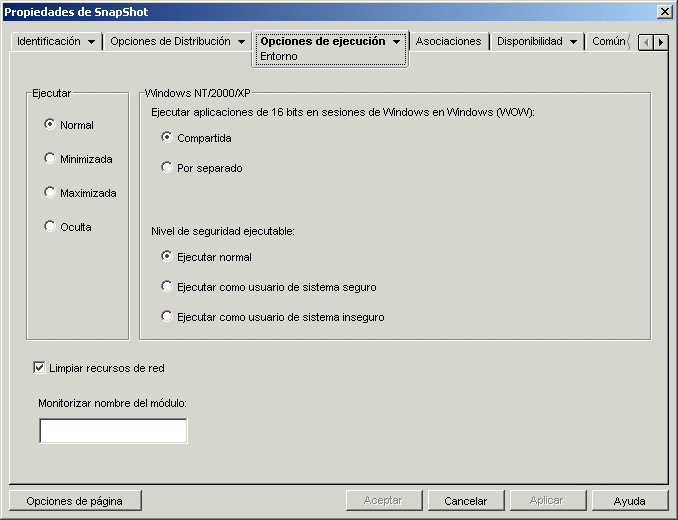
Ejecutar
Esta opción permite seleccionar el tamaño de la ventana inicial de la aplicación: Normal, Minimizada, Maximizada u Oculta. En el modo Oculta, la aplicación se ejecuta normalmente sin una interfaz de usuario disponible. Esto es útil si desea que la aplicación procese algo y después desaparezca sin la intervención del usuario. Por ejemplo, podría utilizarla para el agente de control remoto si no desea que aparezca en la barra de tareas.
NOTA:Algunas aplicaciones no se pueden ejecutar en modo Minimizado, Maximizado u Oculto. Dependiendo de la aplicación, el ajuste de tamaño de la ventana inicial puede que se ignore. Por ejemplo, calc.exe no se puede ejecutar en modo Oculto.
Windows NT/2000/XP
Utilice estas opciones para especificar cómo se ejecutarán las aplicaciones en estaciones de trabajo con Windows 2000/XP.
Ejecutar aplicaciones de 16 bits en sesiones de Windows en Windows (WOW)
Si va a configurar una aplicación de 16 bits para que se ejecute en Windows 2000/XP, especifique una sesión compartida o por separado de Windows en Windows (Windows on Windows, WOW). Para ejecutarse en Windows 2000/XP, las aplicaciones de 16 bits deben ejecutarse en un equipo de DOS virtual (Virtual DOS Machine, VDM) que emule la función de Windows 3.1. Las aplicaciones de Windows de 16 bits pueden ejecutarse en sus propias sesiones WOW por separado o pueden compartir una sesión WOW con otras aplicaciones de 16 bits. Compartir una sesión WOW ahorra memoria y permite a las aplicaciones utilizar DDE u OLE para comunicarse con otras aplicaciones. La ejecución de una aplicación en su propia sesión WOW por separado permite una operación más robusta, ya que la aplicación se aísla de otras aplicaciones de 16 bits. Debido a que algunas aplicaciones no se ejecutan correctamente en una sesión WOW por separado, la opción por defecto es ejecutar la aplicación Windows de 16 bits en una sesión WOW compartida.
Nivel de seguridad ejecutable
En Windows 2000/XP, el ejecutable de la aplicación (según se ha definido en el campo en la Página Aplicación) se puede ejecutar en el espacio del “usuario” o en el espacio del “sistema”. Por defecto, está seleccionada la opción según la cual la aplicación se ejecuta en el espacio del “usuario” y hereda el mismo nivel de seguridad de la estación de trabajo que el usuario conectado.
Si el nivel de seguridad del usuario conectado no proporciona derechos suficientes ni acceso a los archivos para ejecutar la aplicación, podrá configurarla para que se ejecute en el espacio del “sistema”. A continuación se describen las dos opciones de espacio del “sistema”, así como la opción (espacio del “usuario”):
-
Ejecutar normal: la aplicación hereda las credenciales del usuario conectado. Por ejemplo, la aplicación tiene los mismos derechos en el registro y en el sistema de archivos que el usuario conectado.
-
Ejecutar como usuario de sistema seguro: la aplicación se ejecuta bajo el usuario de sistema local y hereda las credenciales del nivel de administrador. Por ejemplo, la aplicación tiene todos los derechos en el registro y en el sistema de archivos. Dado que el nivel de seguridad se establece como seguro, la interfaz de la aplicación no le aparece al usuario y la aplicación sólo puede verse en el Administrador de tareas. Esta opción es útil cuando se ejecutan aplicaciones que requieren acceso completo a la estación de trabajo pero sin intervención del usuario alguna, como un Service Pack o una actualización.
-
Ejecutar como usuario de sistema inseguro: esta opción es igual que la opción con la excepción de que la interfaz de la aplicación aparece ante el usuario. Esto significa que la aplicación puede mostrar recuadros de diálogo y pedir información al usuario en caso necesario. A cambio, el usuario tendrá la posibilidad de hacer todo lo que ofrezca la aplicación en la estación de trabajo. Por ejemplo, si ejecuta REGEDIT como usuario de sistema inseguro, el usuario de la estación de trabajo podrá modificar los valores del registro.
En entornos de servidor Terminal Server no debería utilizar las opciones y si los usuarios están ejecutando el Lanzador de aplicaciones en una sesión cliente del servidor. Al hacerlo, el servicio del Lanzador de aplicaciones (NAL), que se ejecuta en el servidor Terminal, lanza la aplicación. Como el servicio NAL se ejecuta como usuario del sistema, la aplicación lanzada sólo aparece en el Administrador de tareas del servidor Terminal Server (en ) o en el escritorio del servidor Terminal Server No se muestra en las sesiones del cliente de servidor Terminal del usuario.
Limpiar recursos de red
Seleccione esta opción para eliminar las conexiones de red, asignaciones de unidad y capturas de puerto que se establecieron para ejecutar la aplicación. Si no se marca esta opción, los recursos de la red siguen estando vigentes. Si el recurso continúa utilizándose cuando el Lanzador de aplicaciones inicia la aplicación, no se elimina hasta que las demás aplicaciones distribuidas hayan terminado de utilizarlo. Si estas aplicaciones distribuidas se siguen ejecutando cuando el Lanzador de aplicaciones termina, los recursos asignados permanecen intactos.
Monitorizar nombre del módulo
Cuando se inicia una aplicación, el Lanzador de aplicaciones supervisa su archivo ejecutable. Cuando el archivo ejecutable termina, empieza el proceso de limpieza de recursos de red. Sin embargo, es posible que el nombre de archivo del ejecutable sea realmente una “empaquetadora” que configura entornos, ejecuta otros ejecutables y después termina. Si el Lanzador de aplicaciones monitoriza el archivo ejecutable de la empaquetadora, puede iniciar prematuramente la limpieza de recursos de red antes de que haya terminado la aplicación. Consulte la documentación de la aplicación para saber si la aplicación utiliza un ejecutable de la empaquetadora. Si es así, averigüe el nombre del módulo que sigue ejecutándose. Escriba este nombre (sin la extensión) en el recuadro de texto que aparece.
48.3.3 Página Guiones de lanzamiento
La página de propiedades Guiones de lanzamiento sólo está disponible en objetos Aplicación creados para aplicaciones simples, aplicaciones AOT/AXT y aplicaciones MSI, no en objetos Aplicación creados para aplicaciones Web y aplicaciones de servidor Terminal Server.
El Lanzador de aplicaciones puede lanzar un motor de guiones para ejecutar un guión antes de la distribución y otro tras finalizar como parte del proceso normal de lanzamiento de una aplicación (para obtener información detallada sobre el orden de la ejecución de guiones, consulte Orden de ejecución de los guiones). En esta página de propiedades (la cual se muestra a continuación) se define el motor de guiones que se quiere que utilice el Lanzador de aplicaciones y los guiones que se desea que se ejecuten.
Figura 48-19 Objeto Aplicación > pestaña Opciones de ejecución > página Guiones de lanzamiento
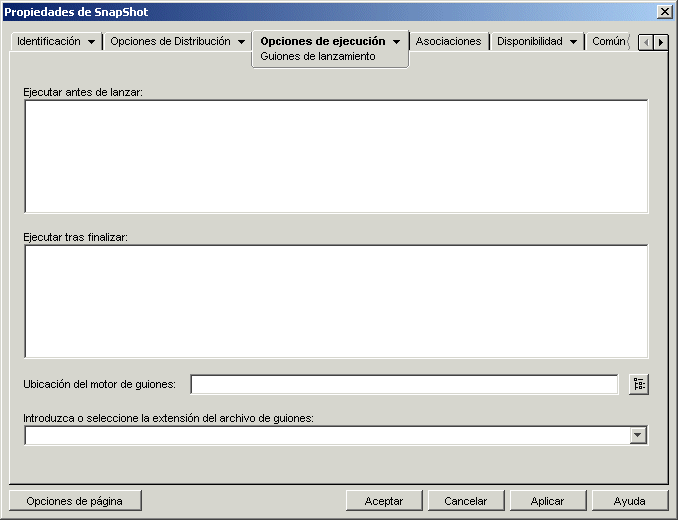
En Windows 2000/XP, los guiones de lanzamiento siempre se ejecutan en el espacio de usuario, lo que quiere decir que heredan los derechos sobre el sistema de archivos asignados al usuario conectado. Esto ocurre así incluso aunque se configure el ejecutable de la aplicación para que se ejecute en el espacio del sistema (pestaña > página > opción ). Este comportamiento es diferente al de los guiones de distribución (pestaña > página ), que se ejecutan en el espacio del sistema seguro.
Ejecutar antes de lanzar
Utilice esta ventana de texto para introducir los comandos de guión que desea ejecutar antes de lanzar la aplicación. No utilice caracteres extendidos en el guión; este tipo de caracteres no se admite.
Para ver un ejemplo de guión, consulte Ejemplo de guión.
Ejecutar tras finalizar
Utilice esta ventana de texto para introducir los comandos de guión que desea ejecutar después de que el usuario cierre la aplicación. No utilice caracteres extendidos en el guión; este tipo de caracteres no se admite.
Para ver un ejemplo de guión, consulte Ejemplo de guión.
El guión se ejecuta antes de limpiar los recursos de red > página Sin embargo, la opción no limpia las asignaciones de unidad ni las capturas de puerto creadas por el guión Para limpiar estos recursos, introduzca los comandos correspondientes en el guión
Ubicación del motor de guiones
El motor de guiones determina los comandos y el lenguaje de guiones que se debe utilizar. Si no se define un motor de guiones en el campo el Lanzador de aplicaciones utilizará el Cliente Novell como motor de guiones (si la estación de trabajo lo tiene instalado), lo que significa que se pueden utilizar la mayoría de los comandos de guiones de entrada del Cliente Novell (consulte Comandos de guiones de entrada admitidos por el Cliente Novell).
Si desea utilizar un motor de guiones distinto al Cliente Novell, especifíquelo. Este tipo de motor debe encontrarse en una ubicación que esté siempre disponible para los usuarios, como sus unidades locales. Sólo puede encontrarse en un servidor de red si los usuarios pueden asignar una unidad al servidor (por ejemplo, mediante el Cliente Novell o el Cliente para redes Microsoft). Si el Lanzador de aplicaciones no encuentra el motor de guiones, le aparecerá un error al usuario y no podrá lanzar la aplicación.
Si utiliza el intérprete de comandos de Windows como motor de guiones, incluya el conmutador /c, como se muestra en los siguientes ejemplos:
- Windows 2000/XP: %*winsysdir%\cmd.exe /c
- Windows 98: %*windir%\command.com /c
Las variables %*winsysdir% y %*windir% especifican el directorio del sistema Windows (por ejemplo, c:\winnt\system32), y el conmutador /c indica al intérprete de comandos que debe ejecutar el guión y después detenerse. El guión no se terminará de completar si no se utiliza el conmutador /c.
Para ver un ejemplo de guión, consulte Ejemplo de guión.
Extensión del archivo de guión
Se aplica únicamente si ha especificado un motor de guiones en el campo
Cuando se lanza la aplicación, el Lanzador de aplicaciones crea archivos de guiones temporales para los guiones y Estos archivos se pasan al motor de guiones que, a continuación, ejecuta el guión. Tiene que especificar la extensión del archivo que el motor de guiones necesita para sus archivos de guiones.
Para ver un ejemplo de guión, consulte Ejemplo de guión.
Ejemplo de guión
El siguiente guión utiliza el intérprete de comandos de Windows 2000/XP como motor de guiones. Antes de comenzar el proceso de lanzamiento se guarda en un archivo de texto un listado con el directorio c:\ y se hace una copia de seguridad del archivo autoexec.bat.
Campo Ejecutar antes de distribución
dir c:\ >c:\1.txt copy autoexec.bat autoexec.bak /y
Campo Ubicación del motor de guiones
cmd.exe /c
Campo Introduzca o seleccione la extensión del archivo de guiones
.bat
Orden de ejecución de los guiones
El Lanzador de aplicaciones puede ejecutar hasta cuatro guiones diferentes cuando distribuye y lanza una aplicación:
-
Guiones de distribución: y (pestaña > página )
-
Guiones de lanzamiento: y (pestaña > página ).
El Lanzador de aplicaciones ejecuta los guiones en el orden siguiente:
- Ejecución del guión Ejecutar antes de lanzar
- Ejecución del guión Ejecutar tras distribución
- Distribución de la aplicación (copia de archivos, modificación de ajustes, etc.)
- Ejecución del guión Ejecutar tras distribución
- Lanzamiento de la aplicación
- El usuario cierra la aplicación
- Ejecución del guión Ejecutar tras finalizar
Comandos de guiones de entrada admitidos por el Cliente Novell
Cuando se utiliza el Cliente Novell como motor de guiones, se pueden usar todos los comandos de guiones excepto los siguientes:
Tabla 48-2 Comandos de guiones de entrada admitidos por el Cliente Novell
|
CLS |
INCLUDE |
PCOMPATIBLE |
|
DISPLAY |
LASTLOGINTIME |
SCRIPT_SERVER |
|
EXIT |
NO_DEFAULT |
SET_TIME |
|
FDISPLAY |
NOSWAP |
SWAP |
|
IF MEMBER OF |
PAUSE |
WRITE |
El Lanzador de aplicaciones no muestra nada en la pantalla o no aparecen errores de guión.
Para ver comandos de guión, sintaxis y ejemplos, consulte la documentación del Cliente Novell en el sitio Web de Documentación de Novell.
48.3.4 Página Variables de entorno
La página de propiedades Variables de entorno sólo está disponible en objetos Aplicación creados para aplicaciones simples, aplicaciones AOT/AXT y aplicaciones MSI, y no en objetos Aplicación creados para aplicaciones Web y aplicaciones de servidor Terminal Server.
Esta página de propiedades (la cual se muestra a continuación) especifica las variables de entorno que el Lanzador de aplicaciones establece antes de ejecutar la aplicación. Por ejemplo, se puede especificar el directorio de trabajo de la aplicación en la variable de entorno PATH.
Figura 48-20 Objeto Aplicación > pestaña Opciones de ejecución > página Variables de entorno
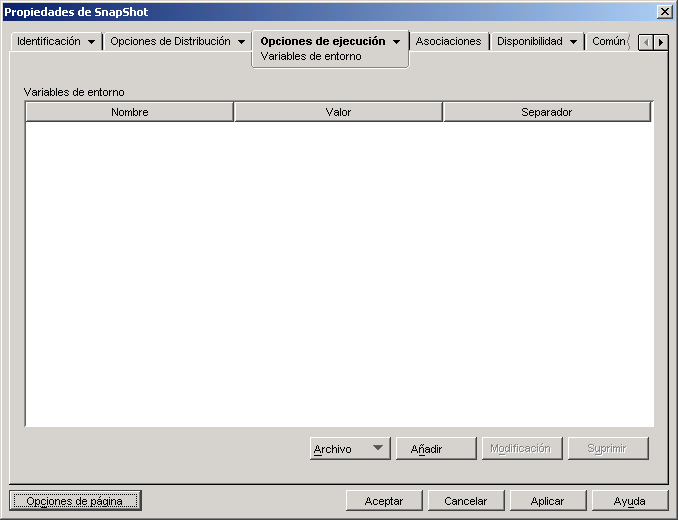
IMPORTANTE:en las estaciones de trabajo con Windows 98, el Lanzador de aplicaciones no puede establecer variables de entorno si no está instalado el Cliente Novell. Esto no es problema en las estaciones de trabajo Windows 2000/XP.
Variables de entorno
La lista Variables de entorno muestra todas las variables que se modifican antes de ejecutar la aplicación. El Lanzador de aplicaciones sólo modifica las variables de esta lista.
Archivo
Esta opción permite buscar variables o datos de variables en la lista e importar variables desde otro objeto Aplicación al árbol.
Haga clic en y, a continuación, elija una de las opciones siguientes:
-
Buscar: busca variables o datos de variables en la lista
-
Buscar siguiente: busca la siguiente aparición del elemento especificado en la búsqueda inicial.
-
Importar: importa variables desde el archivo .aot o .axt de otro objeto Aplicación. El recuadro de diálogo Abrir muestra por defecto el tipo de archivo *.axt. Si se está importando de un archivo .aot, debe cambiar la visualización de tipo de archivo a *.aot o para seleccionar el archivo .aot.
Añadir
Para añadir una variable a la lista haga clic en para abrir el recuadro de diálogo Editar variables de entorno, especifique el nombre y los datos de la variable, seleccione (sólo si quiere añadir los datos a una variable existente en la estación de trabajo), escriba el carácter separador y luego haga clic en
Modificar
En la lista Variables de entorno, seleccione la variable que desee modificar y, a continuación, haga clic en
Suprimir
En la lista Variables de entorno, seleccione la variable que desee suprimir y, a continuación, haga clic en para eliminarla de la lista.
48.3.5 URL de Web
La página de propiedades URL de Web sólo está disponible en objetos Aplicación creados para aplicaciones Web, y no en objetos Aplicación creados para aplicaciones simples, aplicaciones AOT/AXT, MSI y aplicaciones de servidor Terminal Server.
Esta página de propiedades, mostrada a continuación, especifica la ubicación (URL) de la aplicación Web.
Figura 48-21 Objeto Aplicación > pestaña Opciones de ejecución > página URL de Web
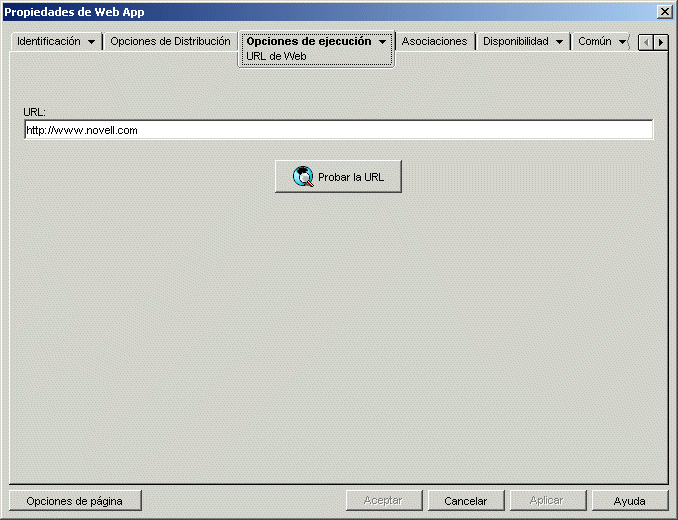
URL
Este campo muestra por defecto la URL introducida al crear el objeto Aplicación. La URL debe apuntar al archivo principal de la aplicación Web o a una página Web que permita el acceso a la aplicación Web. Si es necesario, puede modificar la URL.
Probar la URL
Haga clic en este botón para lanzar la aplicación Web. La estación de trabajo actual debe tener un navegador de Web instalado para que funcione esta funcionalidad.
48.3.6 Página Medición de licencias
La página de propiedades Medición de licencias está disponible en objetos Aplicación creados para todo tipo de aplicación (simple, AOT/AXT, MSI, Web y servidor Terminal).
Esta página de propiedades (la cual se muestra a continuación) configura el Lanzador de aplicaciones para que utilice los servicios de licencia de Novell para realizar un seguimiento del uso de la aplicación y cumplir con el acuerdo de licencia. Los servicios de licencia de Novell deben estar instalados, debe haberse creado un contenedor de licencias y un certificado medido para la aplicación, y las estaciones de trabajo deben estar ejecutando el Cliente Novell. Para obtener información detallada sobre la configuración de la medición de licencias, consulte el Sección 45.0, Licencias de software con medidor.
Figura 48-22 Objeto Aplicación > pestaña Opciones de ejecución > página Medición de licencias
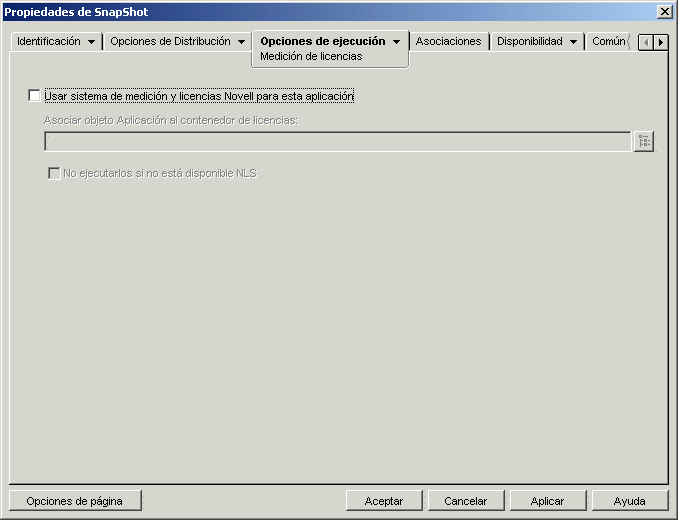
Usar sistema de medición y licencias Novell para esta aplicación
Seleccione esta opción para habilitar la medición de la aplicación.
Asociar objeto Aplicación al contenedor de licencias
Después de habilitar el sistema de medición, seleccione el contenedor de licencias en el que haya creado el certificado medido de la aplicación.
No ejecutarlos si no está disponible NLS
Seleccione esta opción para evitar que los usuarios ejecuten la aplicación si los servicios de licencia de Novell no se están ejecutando.
48.3.7 Página Dependencias de la aplicación
La página de propiedades Dependencias de la aplicación está disponible en objetos Aplicación creados para todo tipo de aplicación (simple, AOT/AXT, MSI, Web y servidor Terminal Server).
En esta sección se proporciona información sobre los campos de la página de propiedades Dependencias de la aplicación. Para ver instrucciones completas sobre cómo configurar dependencias de la aplicación, consulte Distribución avanzada: configuración de dependencias y cadenas de aplicaciones.
La página de propiedades Dependencias de la aplicación, mostrada a continuación, permite crear una lista de aplicaciones (a las que denominaremos aplicaciones dependientes) que se deben distribuir y lanzar para que esta aplicación (a la que denominaremos aplicación primaria) se distribuya y se lance.
Figura 48-23 Objeto Aplicación > pestaña Opciones de ejecución > página Dependencias de la aplicación
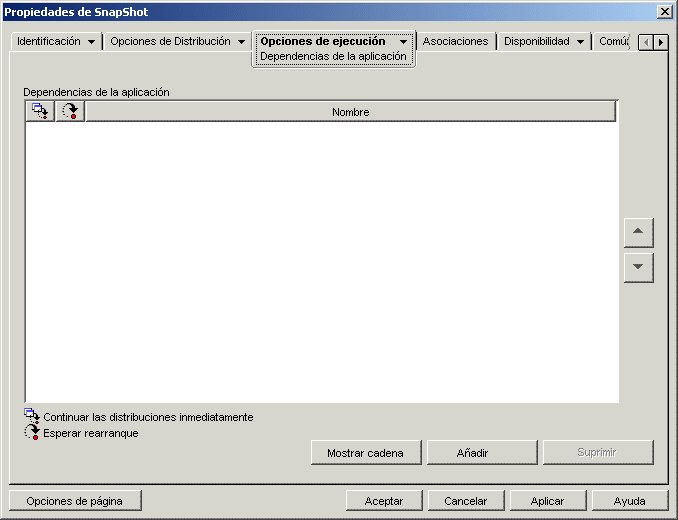
Puede especificar una o más aplicaciones dependientes. Por ejemplo, supongamos que la aplicación primaria (Aplicación A) es dependiente de otras tres aplicaciones (Aplicación B, Aplicación C y Aplicación D). El Lanzador de aplicaciones comprueba que se han distribuido y lanzado las tres aplicaciones dependientes antes de ejecutar la Aplicación A añadiendo las tres aplicaciones en la lista Dependencias de la aplicación de esta página.
Una aplicación dependiente puede ser una aplicación única o una cadena de aplicaciones. Existe una cadena de aplicaciones cuando una aplicación dependiente depende a su vez de otras aplicaciones. Siguiendo el ejemplo anterior, si la Aplicación C depende de la Aplicación C1 y de la Aplicación C2, entonces Aplicación B, C, C1, C2 y D deben estar todas distribuidas y lanzadas para poder distribuir y lanzar la Aplicación A.
Cuando configure las dependencias de la aplicación, debería saber lo siguiente:
-
Distribución: El Lanzador de aplicaciones Novell sólo distribuye una aplicación dependiente la primera vez que el usuario lanza la aplicación principal, salvo que se actualice la versión de la aplicación dependiente (objeto Aplicación > pestaña > página ) o la distribución no se realice correctamente. Si el Lanzador de aplicaciones no puede instalar una aplicación dependiente (por ejemplo, la estación de trabajo del usuario no cumple con los requisitos de sistema de la aplicación dependiente), no se distribuirá ni lanzará la aplicación principal.
-
Distribución con medios extraíbles: si distribuye la aplicación principal con medios extraíbles, como un CD (consulte Distribución de aplicaciones mediante medios extraíbles) o mediante una imagen adicional (consulte Página Generación de imágenes), se deben incluir sus aplicaciones dependientes en los medios extraíbles o como otra imagen adicional.
-
Distribución a estaciones de trabajo desconectadas: en el caso de estaciones de trabajo en modo desconectado, hay que forzar el almacenamiento en caché de las aplicaciones en la estación de trabajo antes de que se desconecten (o distribuirlas con medios extraíbles). Si se hacen cambios en aplicaciones dependientes después de almacenarse en el caché de las estaciones de trabajo, hay que actualizar el número de versión de la aplicación principal para forzar el realmacenamiento en caché de las aplicaciones.
-
Lanzamiento: el Lanzador de aplicaciones lanza una aplicación dependiente cada vez que se lanza la aplicación principal. Durante el lanzamiento, el Lanzador de aplicaciones ejecuta el guión de prelanzamiento y el guión de postlanzamiento de la aplicación dependiente y, a continuación, lanza la aplicación dependiente. Si una aplicación dependiente sólo se debe ejecutar una vez (como un programa de instalación), el usuario debe configurar la aplicación dependiente para que se ejecute una vez (objeto Aplicación > pestaña > página .)
-
Desinstalación: si desinstala la aplicación principal (pestaña > página o pestaña > página ), también se desinstalan todas las aplicaciones dependientes que no estén siendo utilizadas por otra aplicación.
Lista Dependencias de la aplicación
La lista Dependencias de la aplicación muestra las aplicaciones que dependen de la aplicación principal. El orden en que las aplicaciones dependientes aparecen en la lista, de abajo arriba, es el orden en que se distribuyen y se lanzan en la estación de trabajo del usuario al lanzarse la aplicación principal.
Añadir
Para añadir una aplicación a la lista, haga clic en busque y seleccione el objeto Aplicación y, a continuación, haga clic en Después de que se añada la aplicación a la lista, puede modificar los dos atributos siguientes:
-
Continuar las distribuciones inmediatamente: seleccione esta opción si desea que el Lanzador de aplicaciones distribuya y ejecute la aplicación sin esperar a que la aplicación acabe de ejecutarse para continuar con la distribución de la siguiente.
Si esta opción no está seleccionada (por defecto), el Lanzador de aplicaciones espera hasta que haya distribuido y ejecutado la aplicación para continuar con la distribución de la siguiente aplicación de la lista. El Lanzador de aplicaciones sólo continua después de que se hayan distribuido todos los archivos, ajustes de registro, etc., y se haya ejecutado y completado la aplicación (o el archivo) que aparece en el campo (pestaña > página ).
-
Esperar rearranque: si para distribuir la aplicación es necesario rearrancar la estación de trabajo, seleccione esta opción para que el Lanzador de aplicaciones posponga el rearranque hasta que 1) se distribuya otra aplicación de la lista en la que sea necesario rearrancar (y no tenga esta opción seleccionada) o 2) se hayan distribuido todas las aplicaciones de la lista. Esta opción también es aplicable al desinstalar la aplicación.
Suprimir
Para eliminar una aplicación dependiente de la lista, selecciónela y, a continuación, haga clic en
Mostrar cadena
Si desea saber si una aplicación dependiente está compuesta de una cadena de aplicaciones, seleccione la aplicación dependiente en la lista y, a continuación, haga clic en
Flecha arriba y Flecha abajo
El orden en que aparece la aplicación dependiente en la lista es el orden en que se distribuye y se lanza, de abajo arriba. Puede utilizar las flechas arriba y abajo para cambiar el orden.